Per configurare la telecamera, seguire le istruzioni riportate di seguito:
Si noti che per poter aggiungere una telecamera è necessario che il plugin video sia attivato; le istruzioni sono le seguenti qui.

- Aprite la vostra App ismartgate.

- Vai alle impostazioni di ismartgate

- Selezionare l'opzione Video

- Selezionare l'opzione per attivare il menu a discesa con tutte le marche di fotocamere.
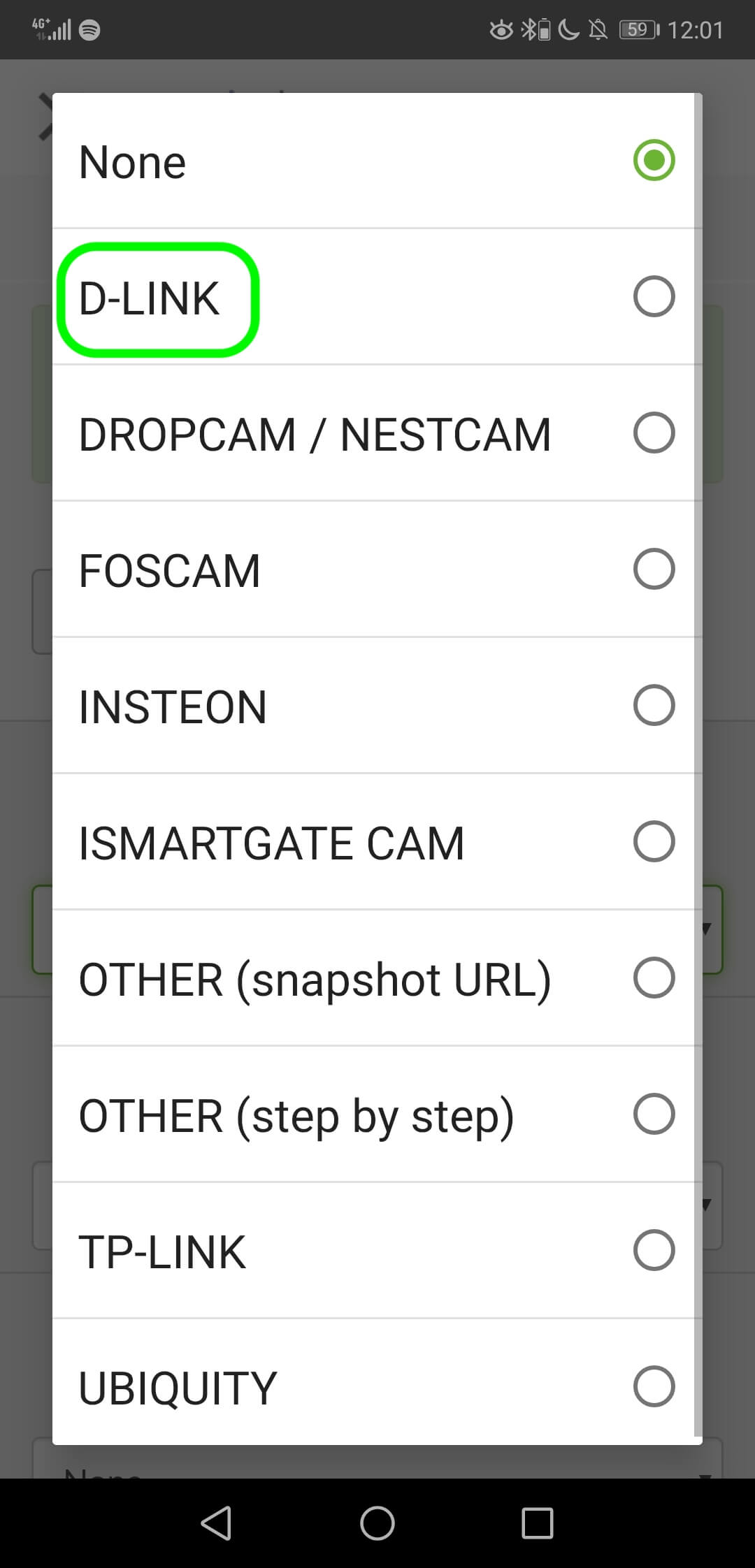
- Selezionare la fotocamera.
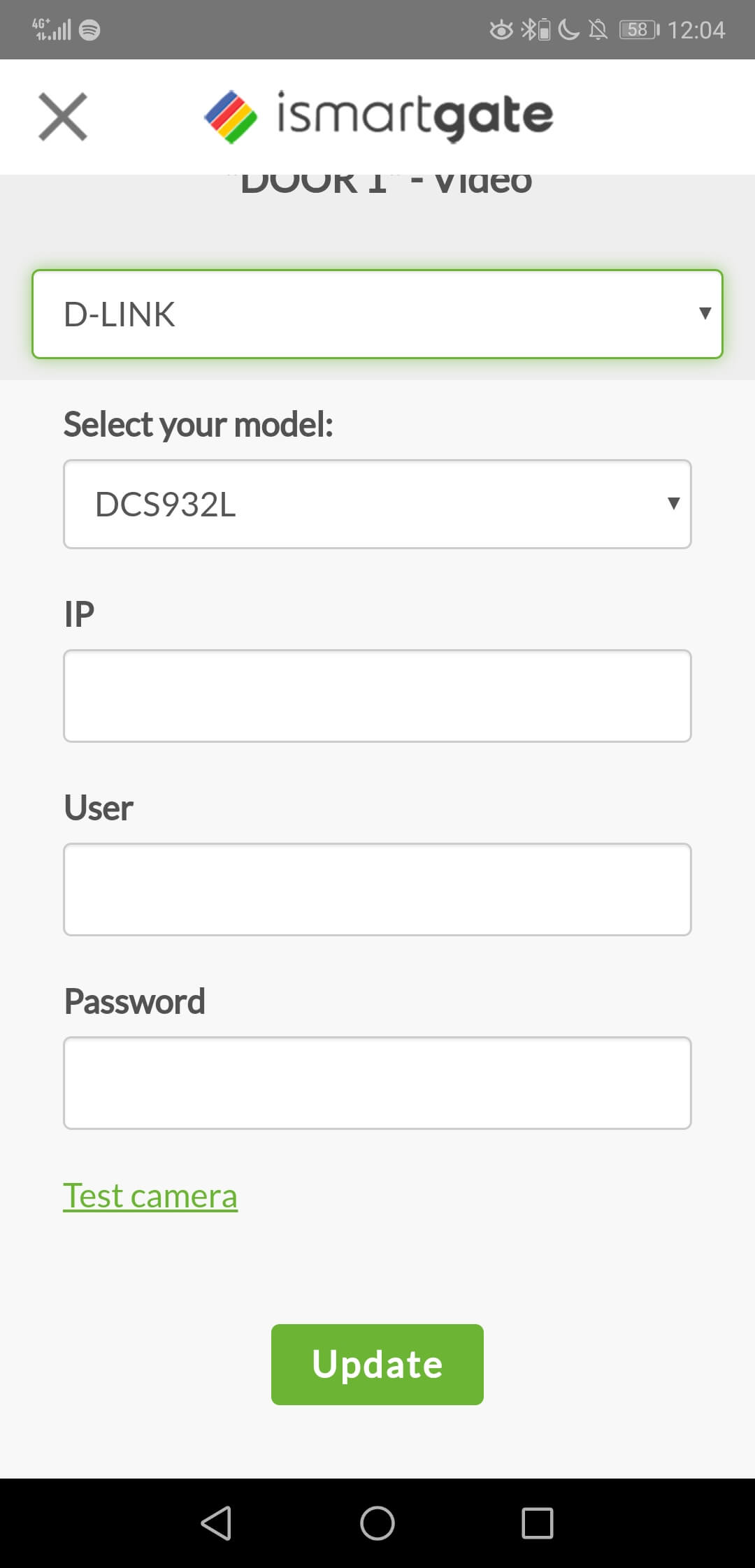
- Immettere l'IP della telecamera.
- Inserire il nome utente della propria TELECAMERA, non del dispositivo ismartgate.
- Immettere la password della TELECAMERA, non del dispositivo ismartgate.
- Selezionare AGGIORNAMENTO.
In caso di problemi con la configurazione della fotocamera, non esitate a inviarci un'e-mail a support@ismartgate.com e saremo lieti di assistervi.


